“Cái gì cũng có thể thay đổi, chỉ có cái chết là bất biến” – câu tục ngữ xưa nay vẫn luôn đúng, kể cả với chiếc máy tính của bạn. Nhưng thay vì phải đối mặt với cái chết “vĩnh viễn” của máy tính, bạn có thể “hồi sinh” nó bằng cách reset lại toàn bộ hệ thống.
Làm Sao Để Reset Lại Toàn Bộ Máy Tính?
Reset lại máy tính là một giải pháp hiệu quả để khắc phục các lỗi phần mềm, loại bỏ virus, hoặc đơn giản là khôi phục máy về trạng thái ban đầu. Tuy nhiên, việc này sẽ xóa sạch mọi dữ liệu trên máy tính, nên bạn cần sao lưu dữ liệu quan trọng trước khi tiến hành.
Cách Reset Máy Tính Trên Windows
Để reset lại máy tính chạy Windows, bạn có thể làm theo các bước sau:
- Mở Settings: Nhấn tổ hợp phím
Windows + Ihoặc tìm kiếm “Settings” trong thanh tìm kiếm. - Chọn Update & Security: Trong cửa sổ Settings, chọn “Update & Security”.
- Chọn Recovery: Trong menu bên trái, chọn “Recovery”.
- Chọn Reset this PC: Trong phần “Reset this PC”, chọn “Get Started”.
- Chọn phương thức reset: Bạn có thể chọn “Keep my files” để giữ lại dữ liệu cá nhân, hoặc “Remove everything” để xóa sạch tất cả dữ liệu.
- Xác nhận reset: Chọn “Reset” để xác nhận quá trình reset máy tính.
Cách Reset Máy Tính Trên MacOS
Trên macOS, bạn có thể reset lại máy tính bằng cách cài đặt lại hệ điều hành macOS.
- Sao lưu dữ liệu: Trước khi cài đặt lại macOS, hãy sao lưu dữ liệu quan trọng bằng Time Machine hoặc phương thức khác.
- Tắt máy tính: Tắt máy tính hoàn toàn.
- Khởi động lại máy tính: Nhấn giữ phím
Command + Rtrong khi khởi động máy tính. - Chọn Disk Utility: Trong menu tiện ích, chọn “Disk Utility”.
- Xóa ổ đĩa: Chọn ổ đĩa chứa macOS và nhấn “Erase”.
- Cài đặt lại macOS: Thoát khỏi Disk Utility và chọn “Reinstall macOS”.
- Chọn ổ đĩa: Chọn ổ đĩa chứa macOS và nhấn “Continue”.
Lưu Ý:
- Sao lưu dữ liệu: Trước khi reset máy tính, hãy sao lưu dữ liệu quan trọng của bạn. Việc reset máy tính sẽ xóa sạch tất cả dữ liệu trên ổ cứng.
- Cài đặt lại phần mềm: Sau khi reset máy tính, bạn cần cài đặt lại các phần mềm cần thiết.
- Mất thời gian: Quá trình reset máy tính có thể mất nhiều thời gian tùy thuộc vào dung lượng ổ cứng và tốc độ máy tính.
Ví Dụ:
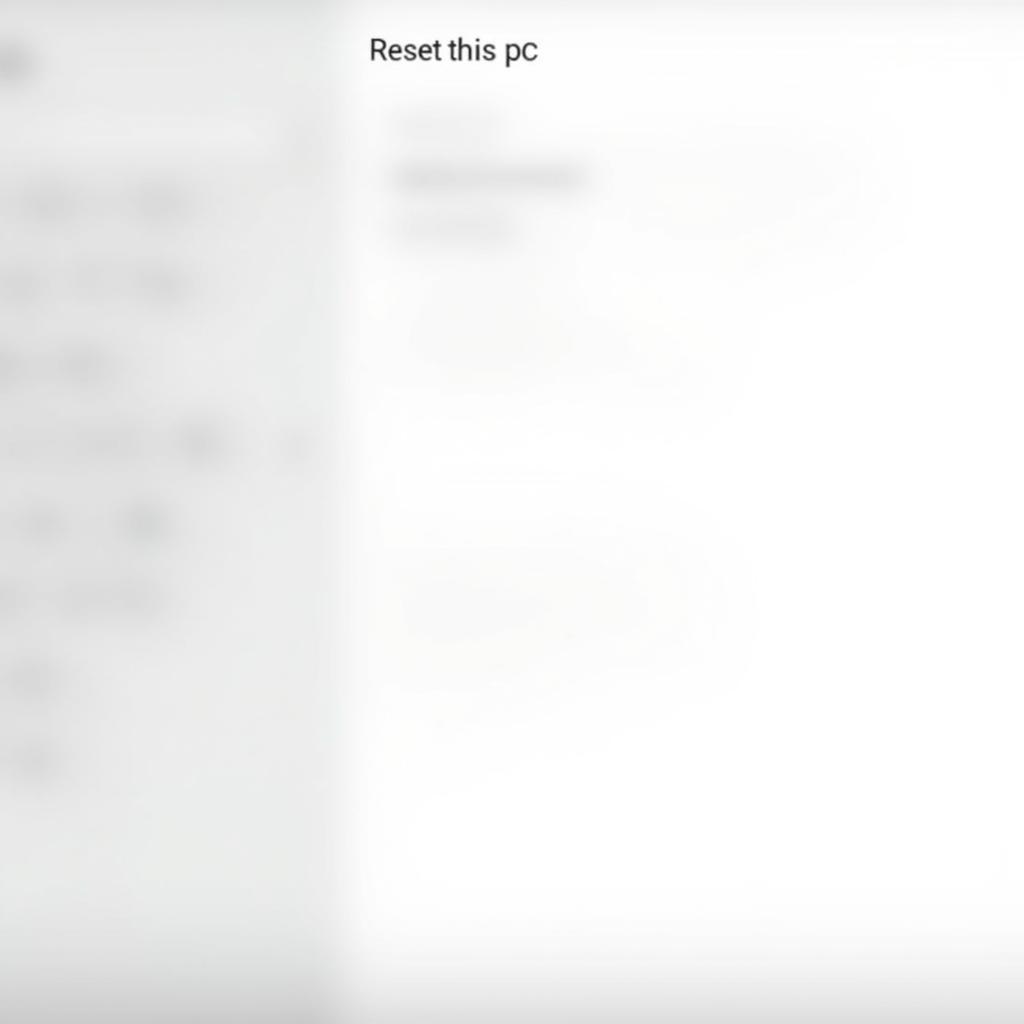 Reset lại máy tính Windows
Reset lại máy tính Windows 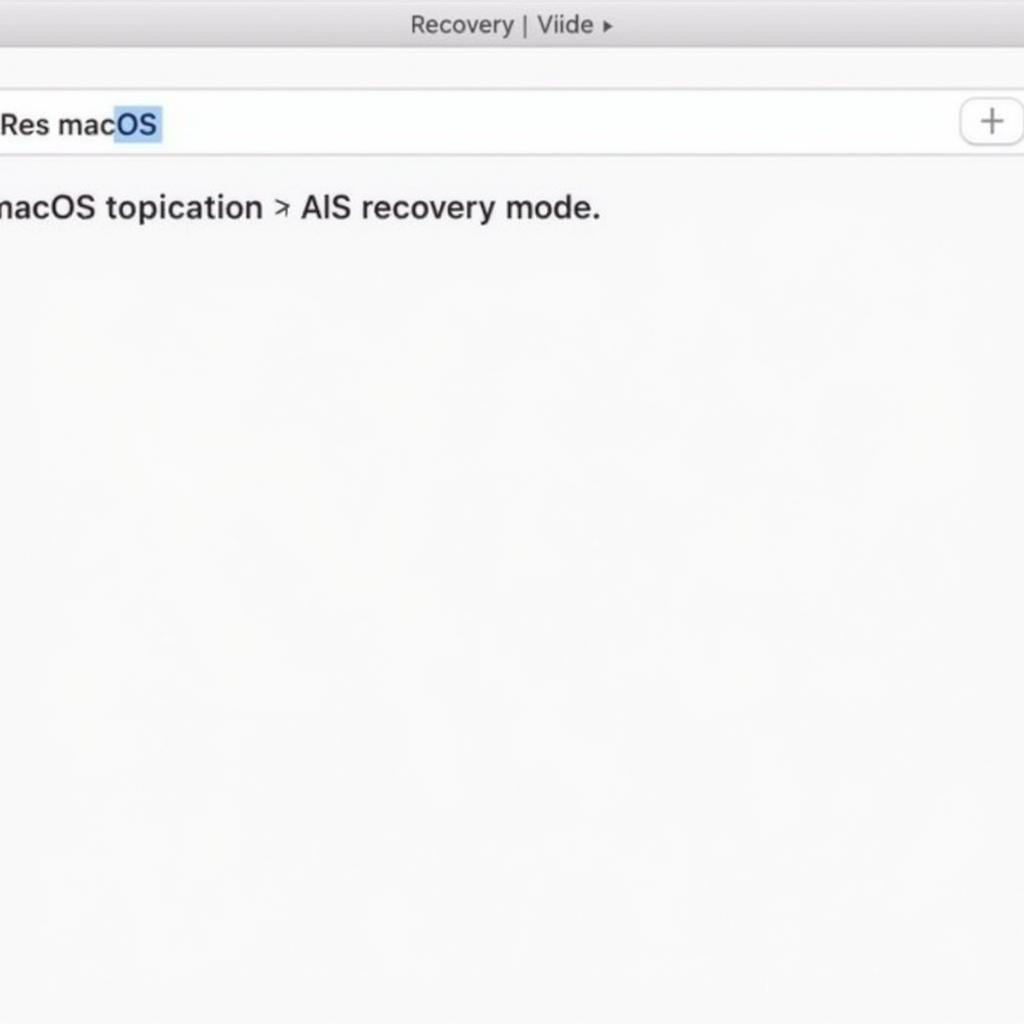 Reset lại máy tính macOS
Reset lại máy tính macOS
Tâm Linh Và Máy Tính
Theo quan niệm của ông bà ta, việc reset máy tính giống như việc “tẩy trần” cho máy tính, giúp nó loại bỏ những “nỗi ám ảnh” do virus, lỗi phần mềm gây ra. Tuy nhiên, việc reset máy tính cũng có thể được xem như là một hành động “tái sinh”, mang đến một khởi đầu mới cho máy tính.
Liên Hệ
Nếu bạn cần thêm thông tin hoặc gặp khó khăn trong quá trình reset máy tính, đừng ngần ngại liên hệ với chúng tôi:
- Số Điện Thoại: 0372899999
- Email: [email protected]
- Địa chỉ: 233 Cầu Giấy, Hà Nội
Chúng tôi luôn sẵn sàng hỗ trợ bạn 24/7.
Lời Kết
Reset lại máy tính là một giải pháp hữu hiệu để khắc phục các vấn đề phần mềm. Hãy nhớ sao lưu dữ liệu quan trọng trước khi tiến hành. Hy vọng bài viết này đã cung cấp cho bạn những thông tin cần thiết. Chúc bạn thành công!
Hãy để lại bình luận nếu bạn có bất kỳ câu hỏi nào. Bạn cũng có thể tham khảo thêm các bài viết liên quan như cách tải pubg mobile cho máy tính, tải pubg mobile trên máy tính, tải pubg vn trên máy tính, hướng dẫn chơi pubg trên máy tính, máy tính dell 5593 để tìm hiểu thêm về thế giới game mobile.